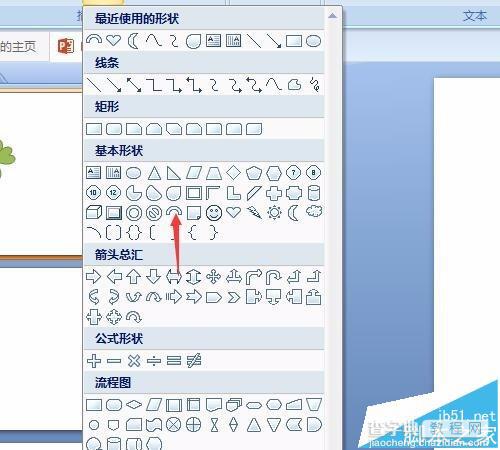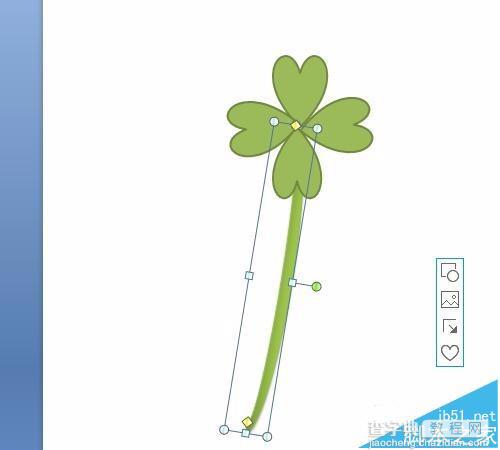ppt中怎么绘制代表幸运的四叶草?
发布时间:2016-12-23 来源:查字典编辑
摘要:喜欢四叶草的朋友们有福啦,今天小编给大家介绍一种用PPT制作的四叶草图案,想学习的朋友可以看一下。1、新建PPT。在桌面上新建一个新的PPT...
喜欢四叶草的朋友们有福啦,今天小编给大家介绍一种用PPT制作的四叶草图案,想学习的朋友可以看一下。

1、新建PPT。在桌面上新建一个新的PPT,然后打开,再新建一个空白的文档,这个就是画四叶草的地方。
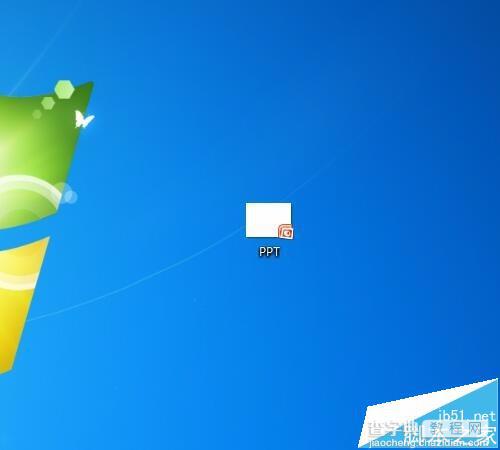
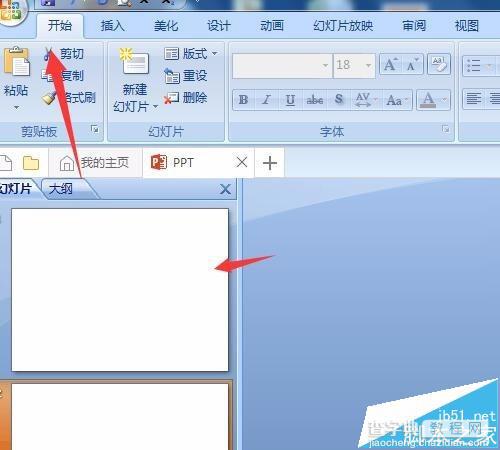
2、插入图案。点击导航栏上的插入,然后找到心形的图案,点击。
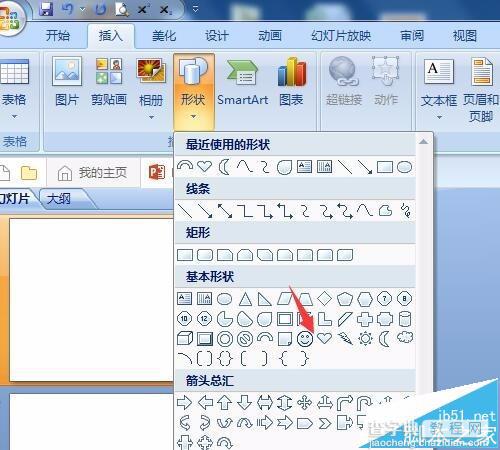
3、画出心形图案。点击心形图案后在空白的幻灯片上画出来,大小适宜即可。

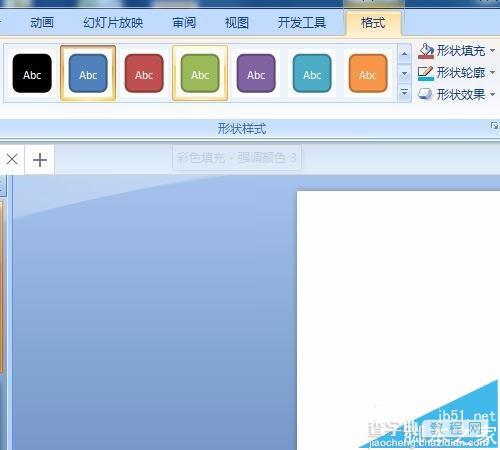
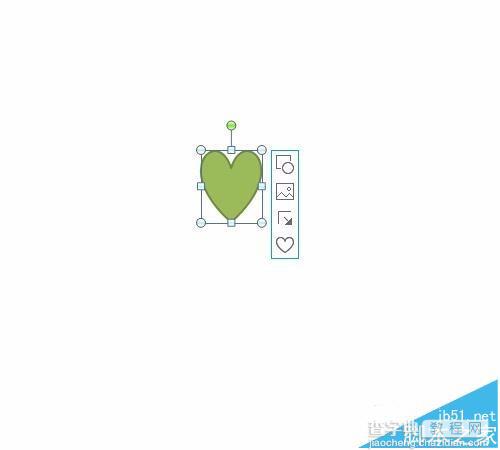
4、再画一个心形。直接点击鼠标右键,然后点击复制,再在空白的地方点击粘贴,然后对图案的位置和方向进行调整。
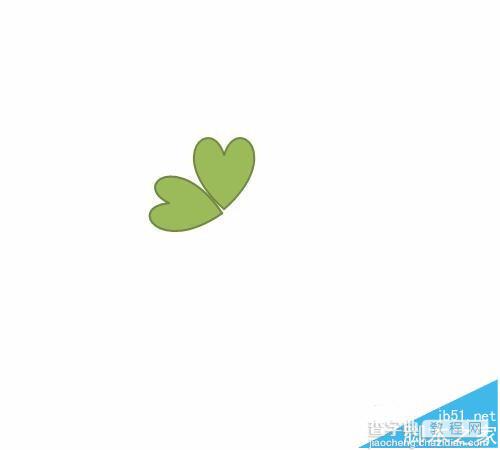
5、再加一片心形叶子。再在空白的地方点击粘贴,又一个心形的图案出现了,调整位置,将三片叶子放好。

6、最后一片叶子。再在空白的地方点击粘贴,最后一片叶子也出现了,再转变一下角度,将四片叶子调整在一个点上,如图所示。

7、添加茎。选择导航栏上的U形图案,然后插入,调整大小和长度,然后改变一下颜色,一片四叶草就做好了。